Existen muchos sistemas que exportan archivos de texto, pero si utilizas Google Sheets y necesitas trabajar con este tipo de archivo no te preocupes, ya que es posible Importar Txt en Google Sheets
Cómo Importar Txt en Google Sheets – Paso a paso
En primer lugar, adjunte el archivo a Google Drive para poder abrirlo en Google Sheets:
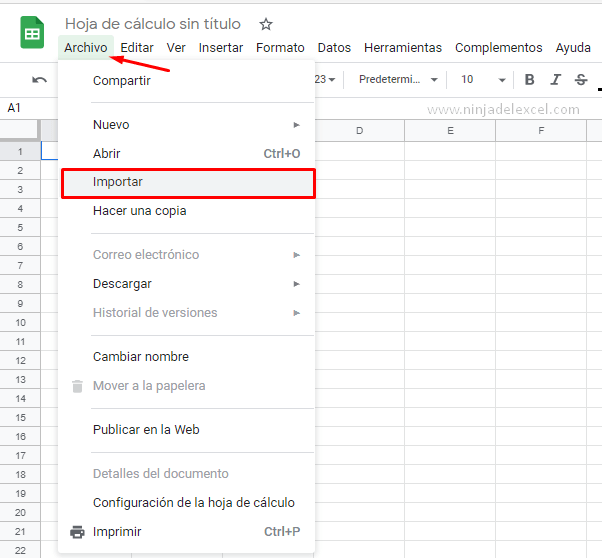
Luego, importe el txt a Google Sheets. Luego, haga clic en el menú Archivo y luego en Importar.
Reciba Contenido de Excel
Registre su E-mail aquí en el blog para recibir de primera mano todas las novedades, post y video aulas que posteamos.
¡Su correo electrónico está completamente SEGURO con nosotros!
Es muy importante que me agregues a la lista de tus contactos para que los siguientes E-mails no caigan en el spam, Agregue este: E-mail: edson@ninjadelexcel.com
Una vez hecho esto, se abre el cuadro de diálogo Importar archivo.
Luego, busque el archivo que se importará a sus Hojas de cálculo de Google Sheets. Selecciónelo y luego haga clic en Seleccionar:
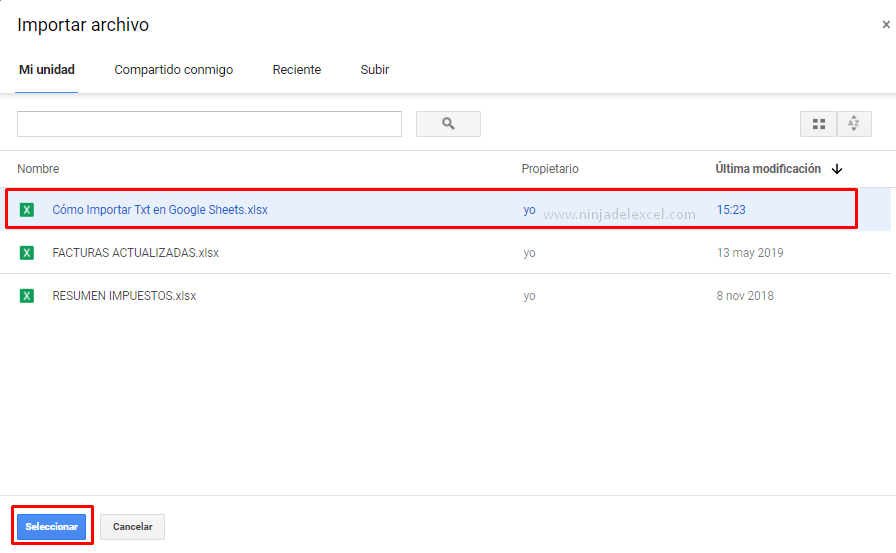
Entonces, en el cuadro Importar archivo, tiene algunas opciones. Es decir, entre ellos puedes:
- Cree una nueva hoja de cálculo, reemplace la página actual o cree una nueva página dentro de una hoja de cálculo abierta;
- Debes detectar los delimitadores que son los que separarán los textos en columnas;
- Vea si es interesante convertir fechas, números y fórmulas en texto.
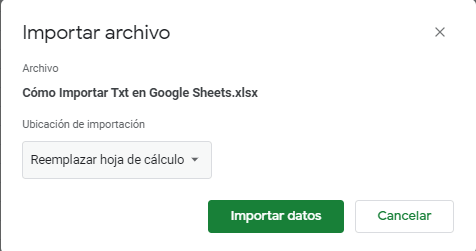
Luego, habiendo realizado la configuración adecuada, simplemente haga clic en importar datos:
Finalmente, vea que logramos abrir un archivo txt en Google Sheets de manera simple y rápida:
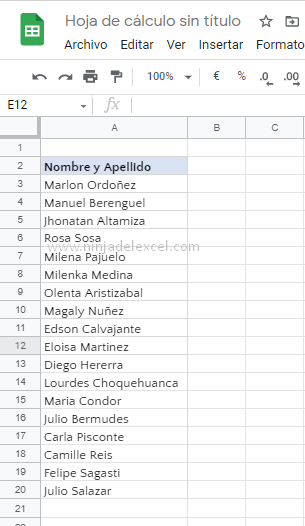
Curso de Excel Básico, Intermedio y Avanzado:
Pronto, ¡Cursos de Excel Completo! Continúa leyendo nuestros artículos y entérate un poco más de lo que hablaremos en nuestra aulas virtuales.
Si llegaste hasta aquí deja tu correo y te estaremos enviando novedades.
¿Qué esperas? ¡Regístrate ya!
Accede a otros Tutoriales de Excel
- Plantillas Listas en Google Sheets – Ninja Del Excel
- Función Promedio en Google Sheets – Ninja Del Excel
- Formatear Números en Google Sheets – Ninja Del Excel
- Cómo Calcular el Resto de la División en Google Sheets – Ninja Del Excel
- Función VF.PLAN en Google Sheets – Ninja Del Excel
- De Google Sheets a un Archivo de Texto – Ninja Del Excel
















